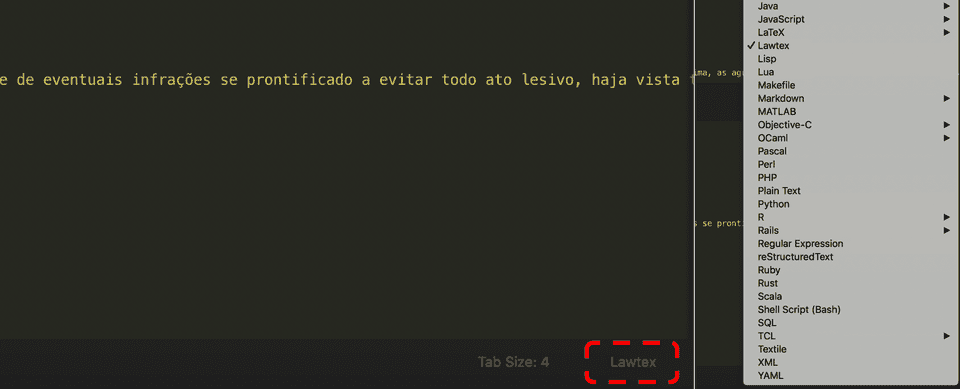Looplex Knowledge Base
Primeiros passos com Lawtex
Primeiros passos com Lawtex
Está começando a programar em Lawtex e não sabe por onde começar? Se essa é sua primeira vez com a linguagem (ou mesmo com programação), então é só seguir os passos abaixo para configurar seu ambiente!
Aqui vamos mostrar como:
- Baixar o editor de texto (Sublime Text ou VS Code)
- Instalar o pacote de Lawtex no editor
- Usar o pacote de Lawtex no editor
1. Baixar o Editor (Sublime Text (ST) ou VS Code)
O que é o Editor?
Editores como o Sublime Text e o Visual Studio Code são ferramentas que possuem diversas funcionalidades muito úteis para programadores, como busca entre arquivos, gestão de pastas, edição de múltiplos pontos ao mesmo tempo, dentre outros. Também é onde escrevemos nossas linhas de código.
Baixando o ST
Para baixar o Sublime, basta entrar neste site, e baixar a última versão disponível (atualmente é a versão 4).
A instalação funciona como qualquer software, então basta seguir com as configurações padrão, e passar adiante até a conclusão da instalação.
Baixando o VS Code
Para baixar o VS Code, basta entrar neste site, e baixar a última versão disponível.
A instalação funciona como qualquer software, então basta seguir com as configurações padrão, e passar adiante até a conclusão da instalação.
2. Instalar o pacote de Lawtex
O que é o pacote de Lawtex?
O pacote é de Lawtex já possui a lógica da linguagem e com isso facilita a programação, pois adiciona cores diferentes para cada grupo de funcionalidades, além de possuir alguns códigos prontos para auto-completar alguns códigos.
Instalação no Sublime
a) Primeiro precisamos baixar o pacote de Lawtex.
Para o Sublime Text, clique para download: lawtex.sublime-package
b) Agora vamos adicionar o pacote no Sublime. Para isso, precisamos encontrar a pasta de pacotes onde foi instalado o Sublime no computador, e copiar o arquivo que baixamos para ela. Abaixo os caminhos para os sistemas operacionais Windows e Mac OS.
Windows:
- No Meu computador, vá em Disco Local (C:), selecione a pasta Arquivos de Programa, procure e clica na pasta do Sublime Text 3, e dentro dela selecione Packages. É dentro desta pasta que vamos copiar o pacote de Lawtex:
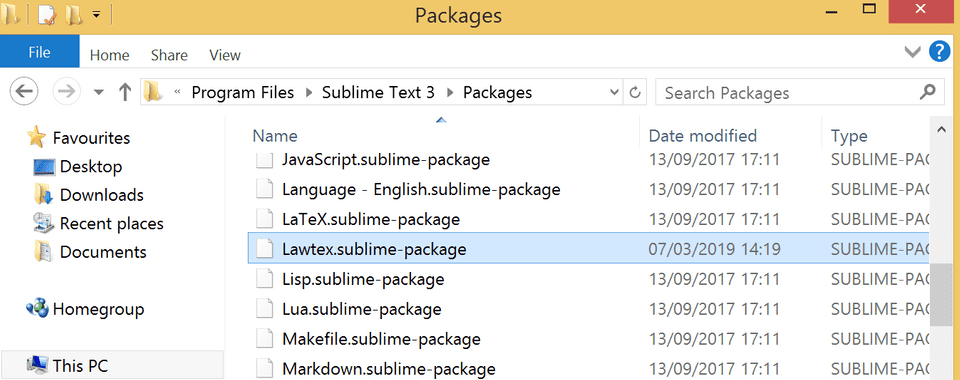
OBS: Para colar o pacote de Lawtex nesta pasta, você precisa possuir acessos de administrador no computador. Caso não seja o caso, você possui um caminho alternativo para adicionar o pacote:
- Abra o Sublime, selecione o menu Preferences, e clique em Browse Packages:

- Na pasta que abrir, volte um nível, para a pasta Sublime Text 3:
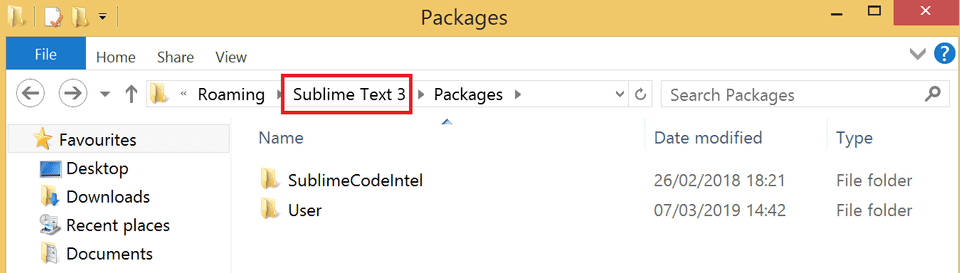
- Selecione a pasta de pacotes, chamada Installed Packages É dentro desta pasta que vamos copiar o pacote de Lawtex
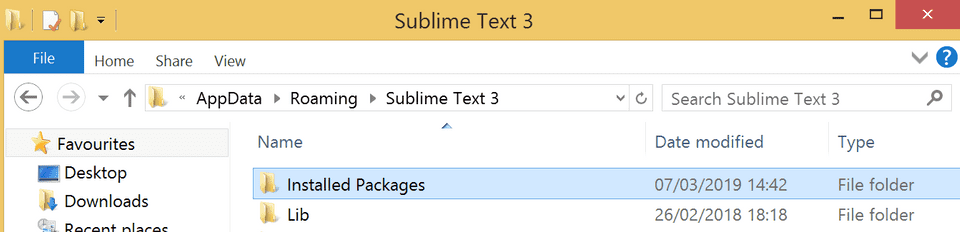
Mac OS:
- No finder, abra a pasta Aplications, encontre o Sublime Text, clique com o botão direito, e selecione Mostrar os conteúdos do pacote / Show package contents:
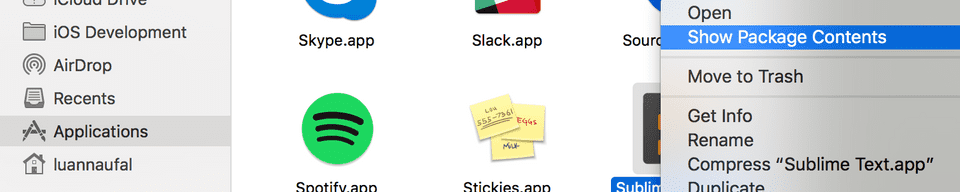
- Abrir a pasta Contents, dentro dela selecione a pasta Mac OS, e então abra a pasta Packages. É dentro desta pasta que vamos copiar o pacote de Lawtex:
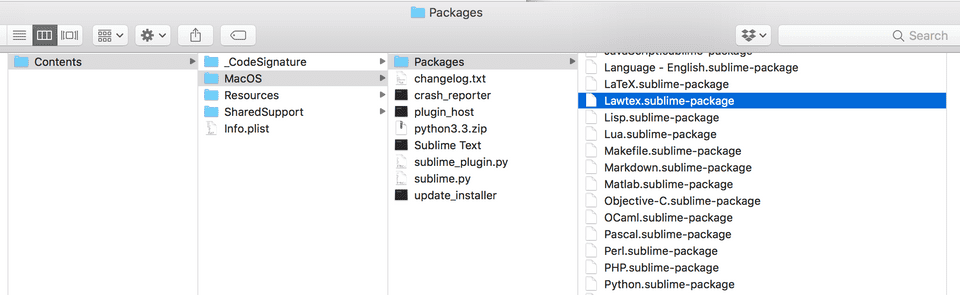
Instalação no VS Code
Para o VS Code, vá em "View" e depois selecione "Extensions" (ou utilize o atalho Ctrl+Shift+X). Basta buscar por "Looplex" no próprio VSCode na busca de extensões.
3. Usar o pacote de Lawtex no Sublime e no VS Code
Agora que você já possui um Editor e o Pacote de Lawtex, é muito fácil usar.
Ao criar um arquivo novo, selecione a linguagem "Lawtex" no canto inferior direito e salve seu arquivo com a extensão .lawtex, que ele já vai receber o pacote correto, como por exemplo no arquivo meuArquivo.lawtex.
Caso já possua um arquivo criado, é só verificar no canto inferior direito, qual o pacote está sendo utilizado, e se preciso for, basta clicar ali para alterar o pacote: